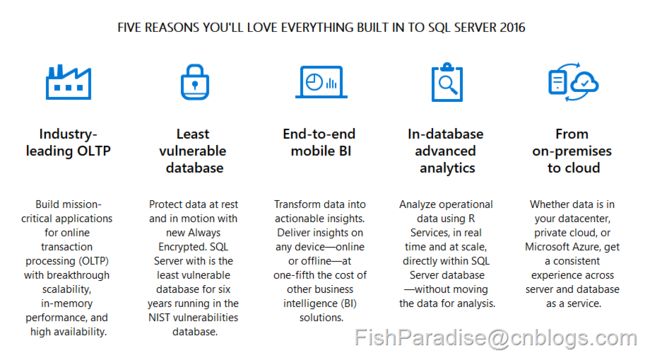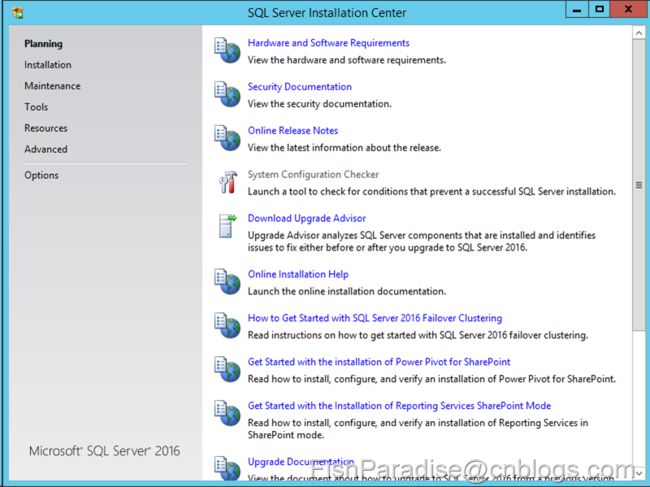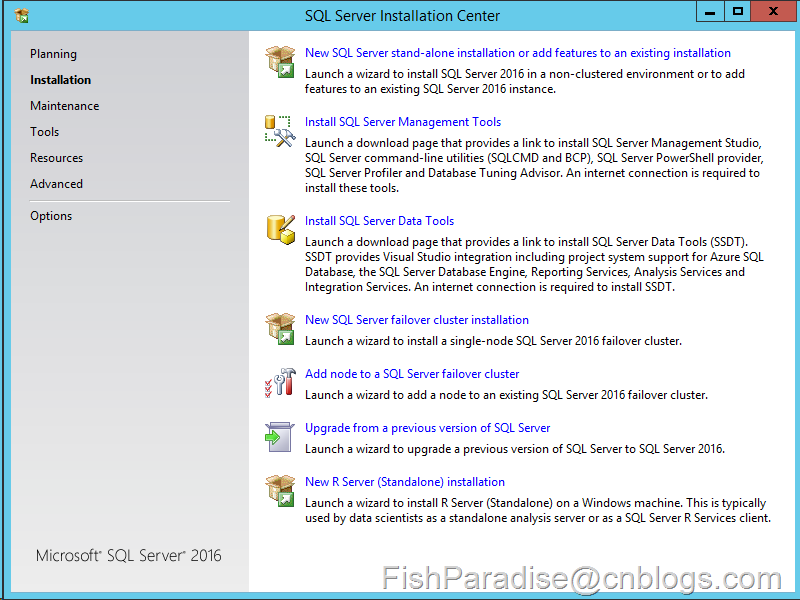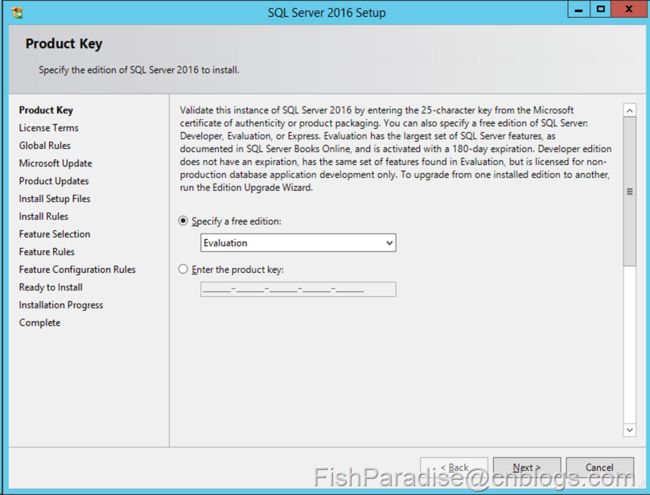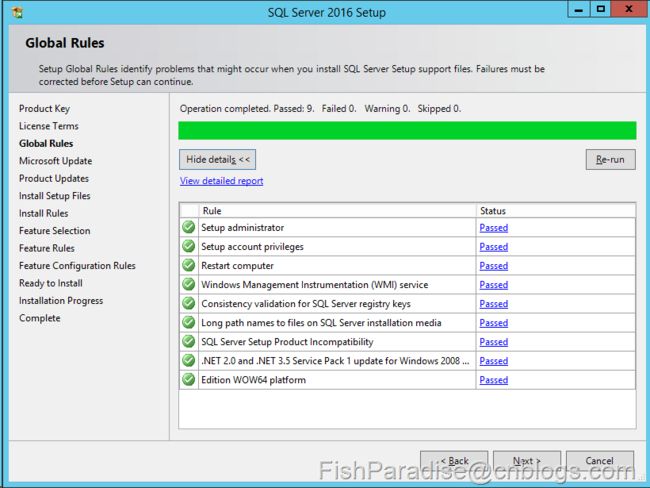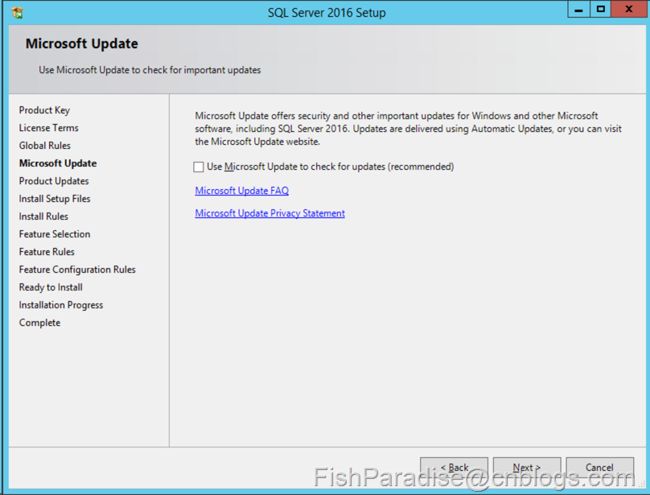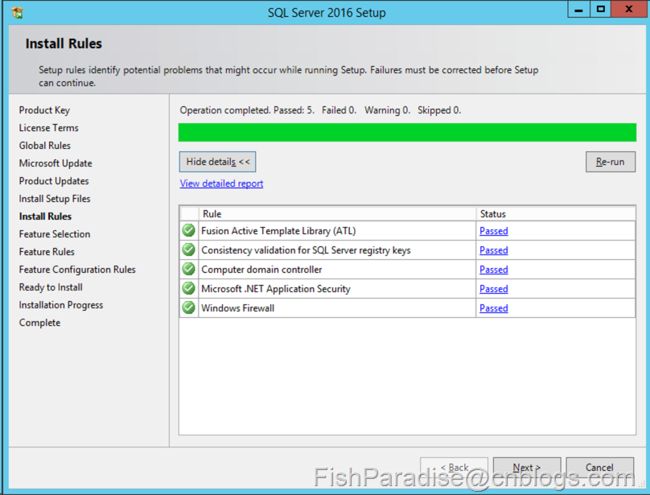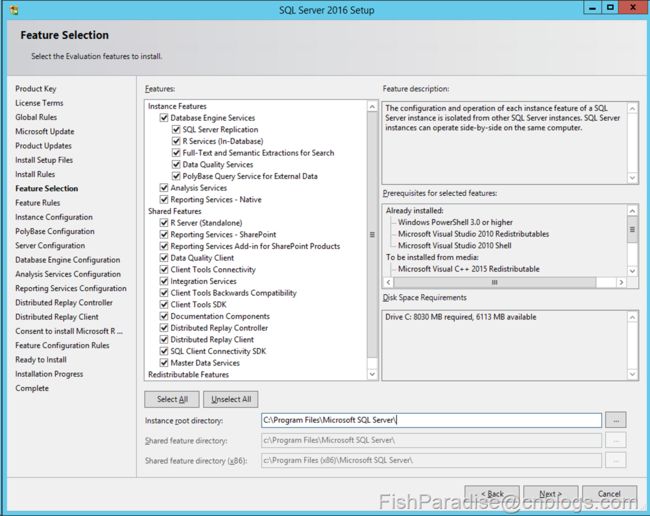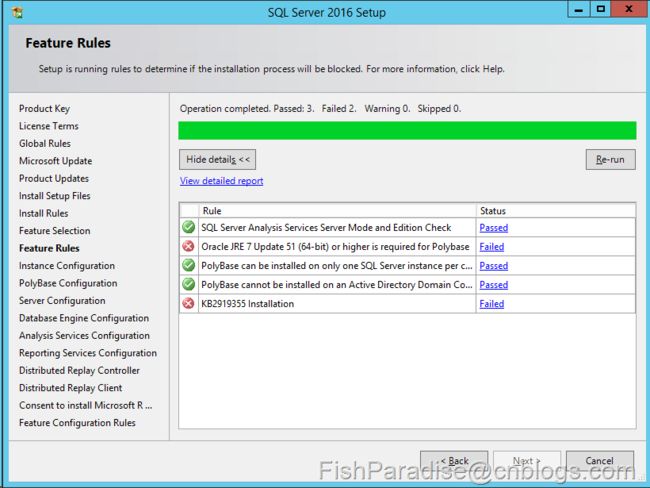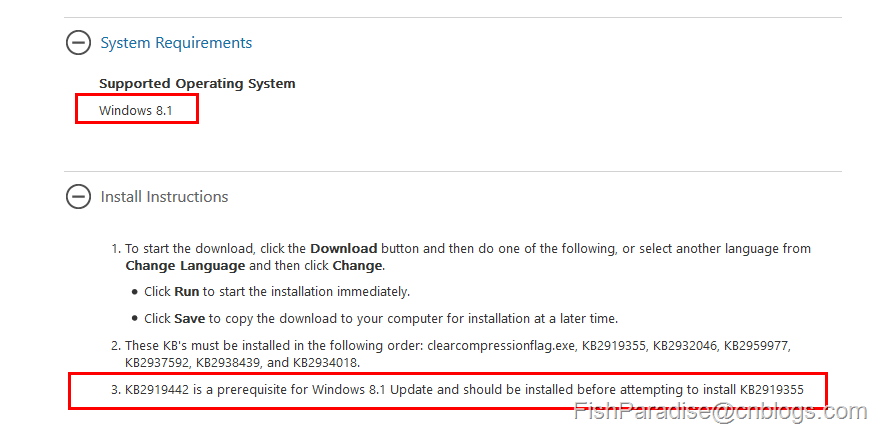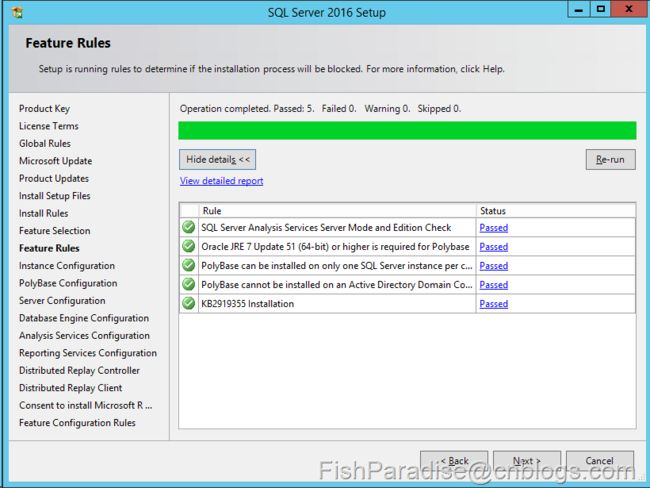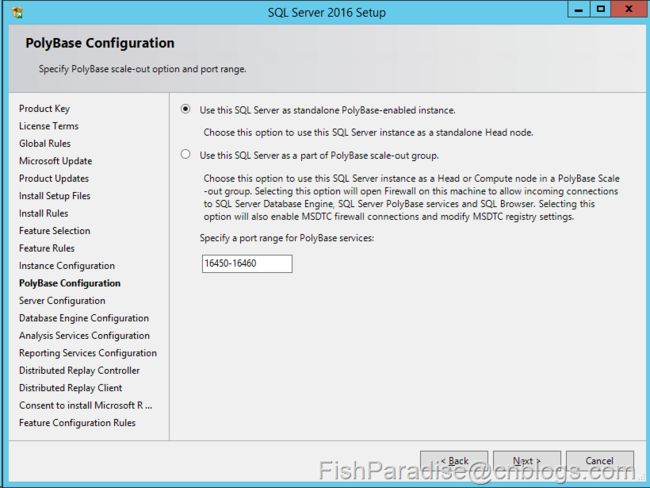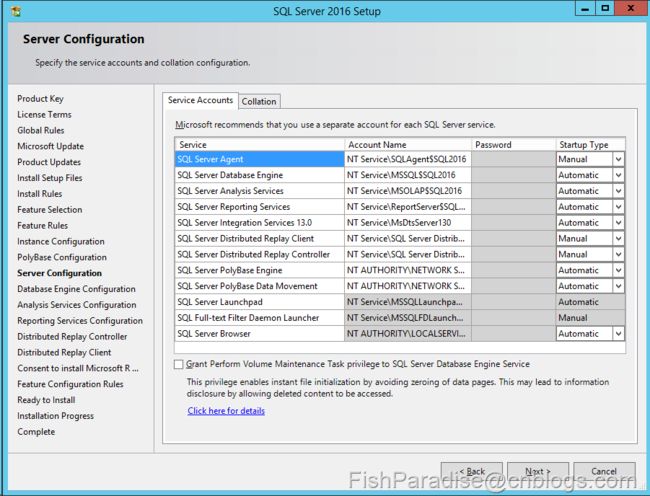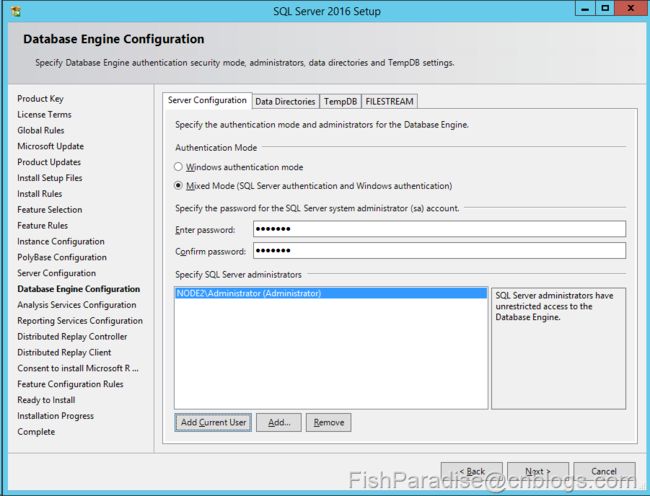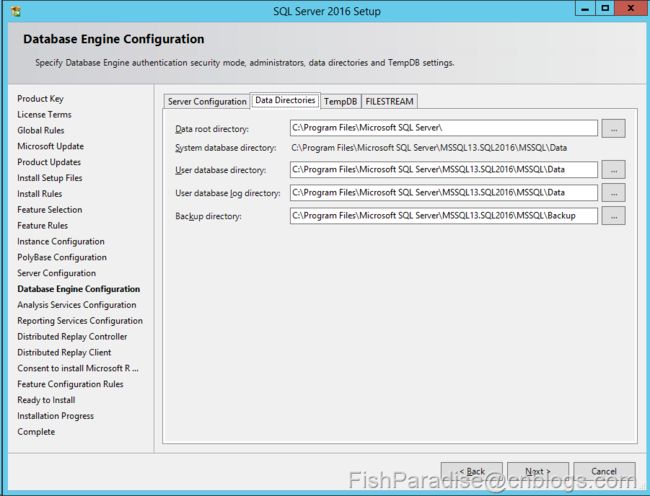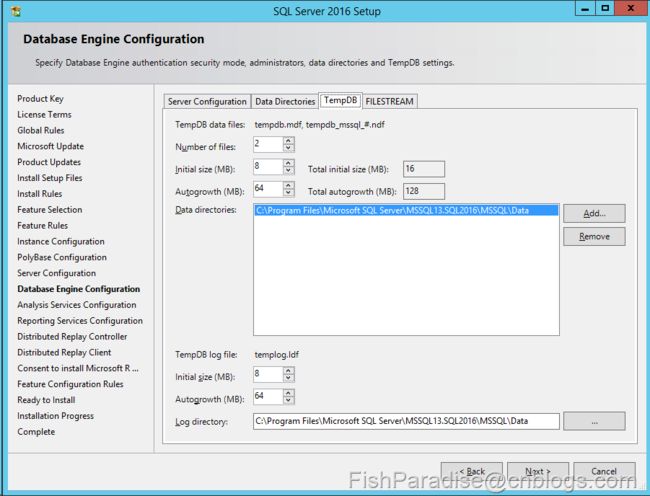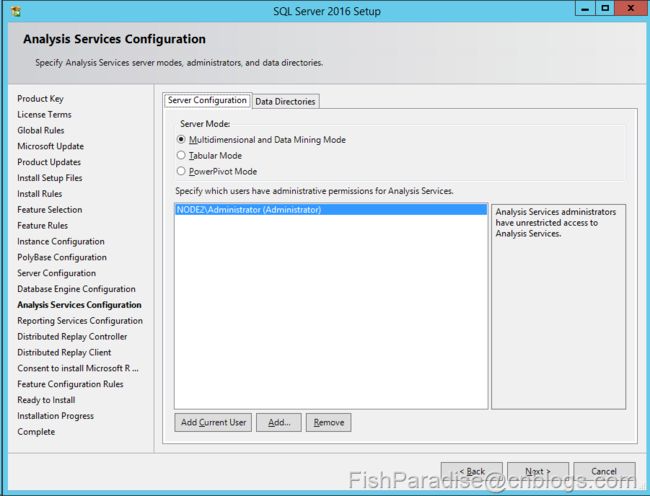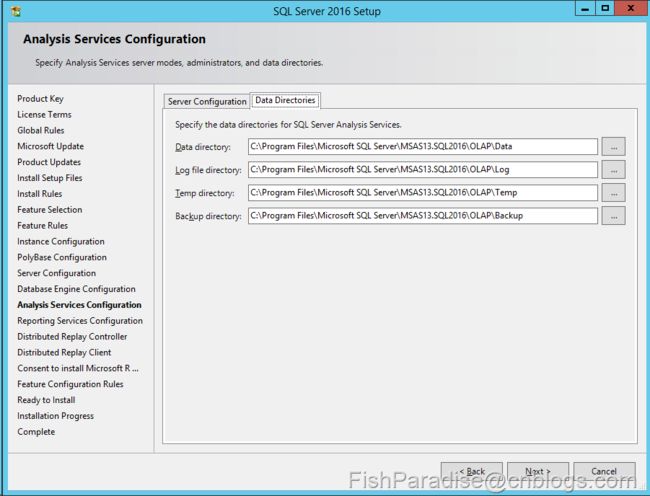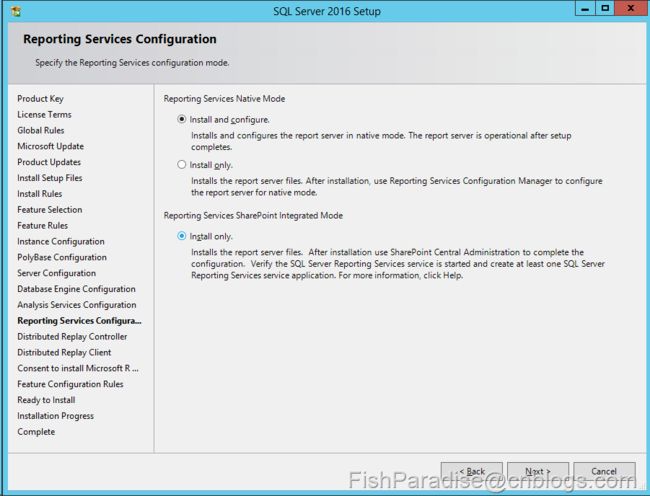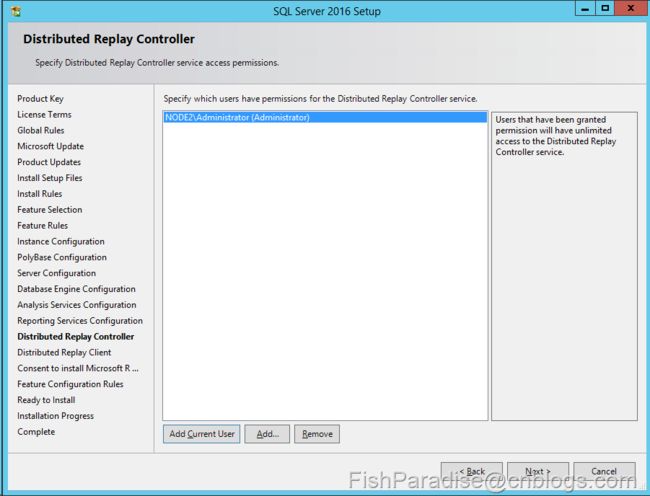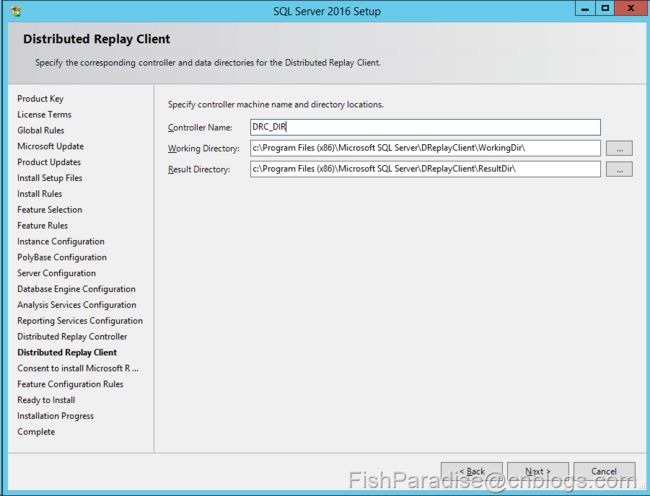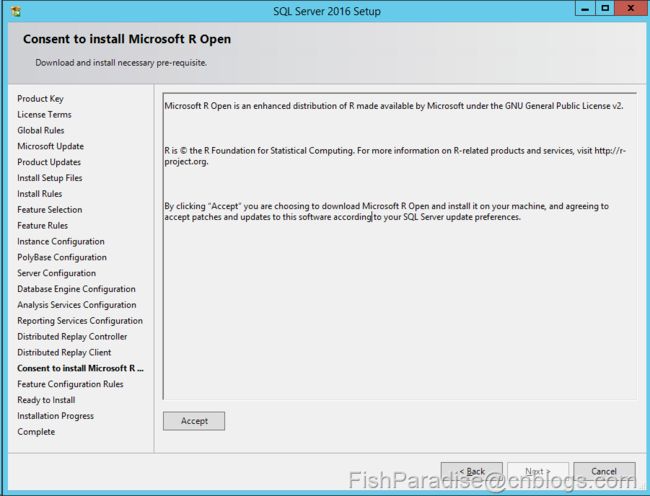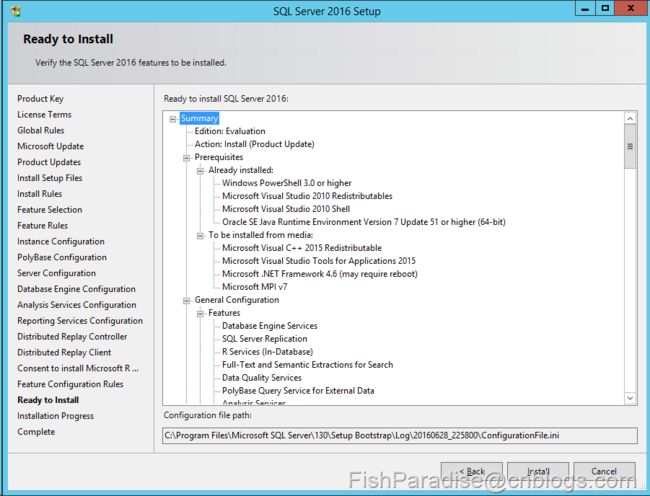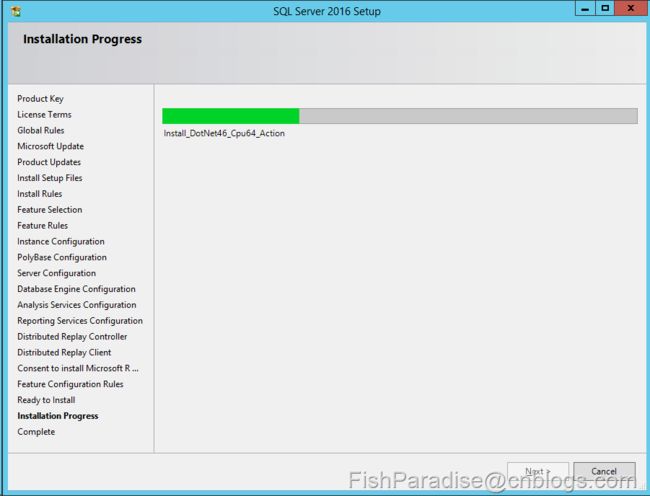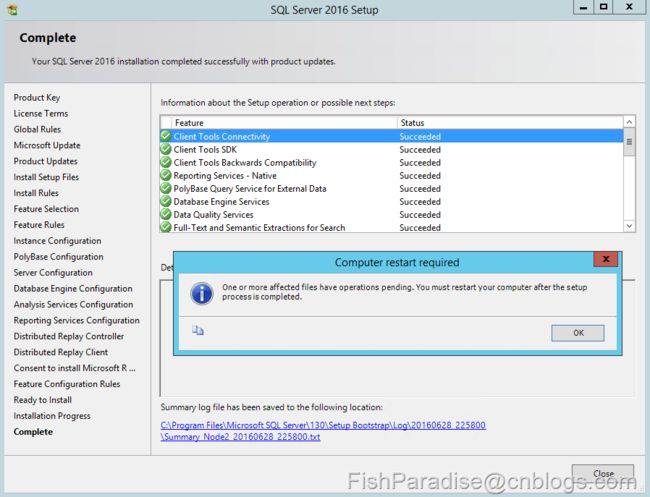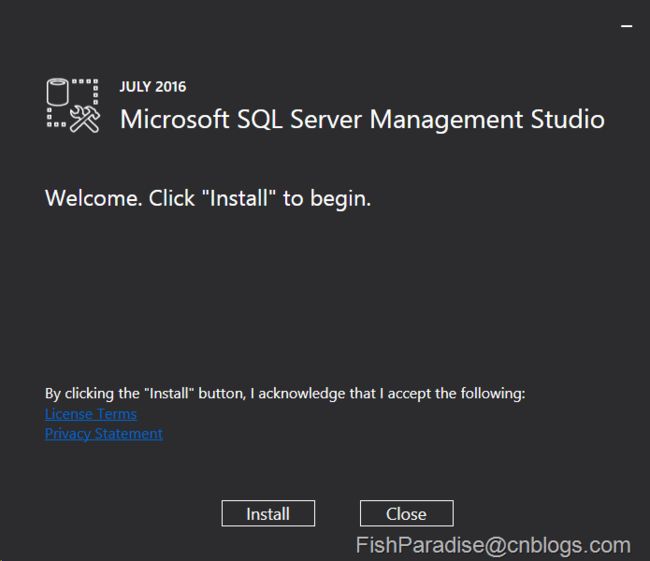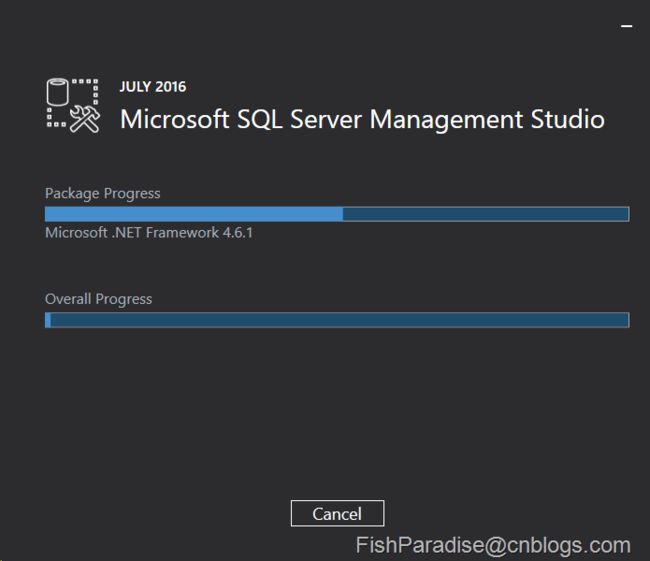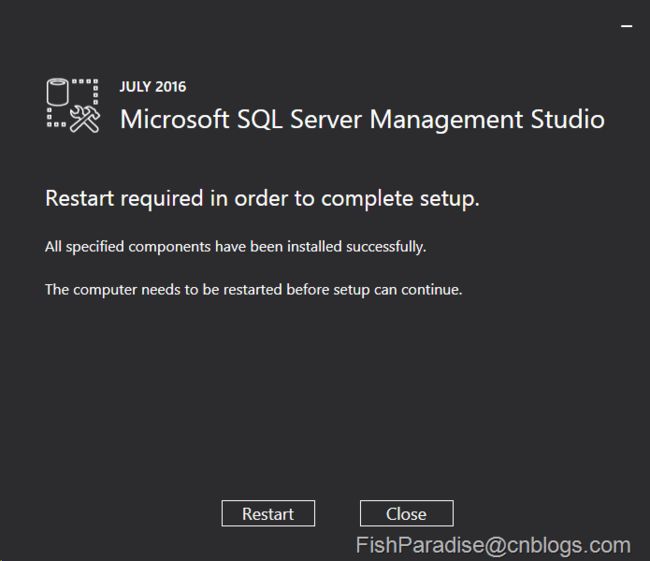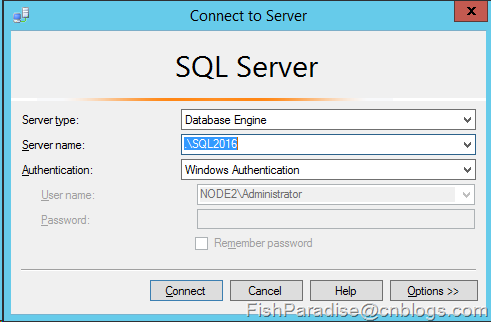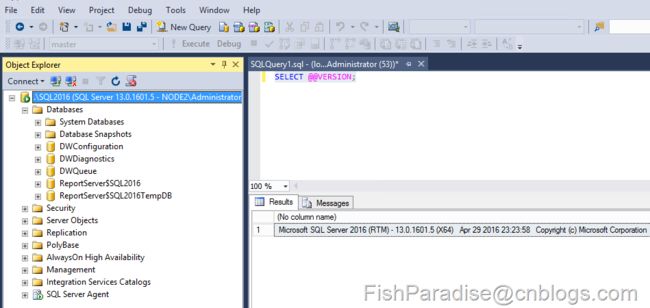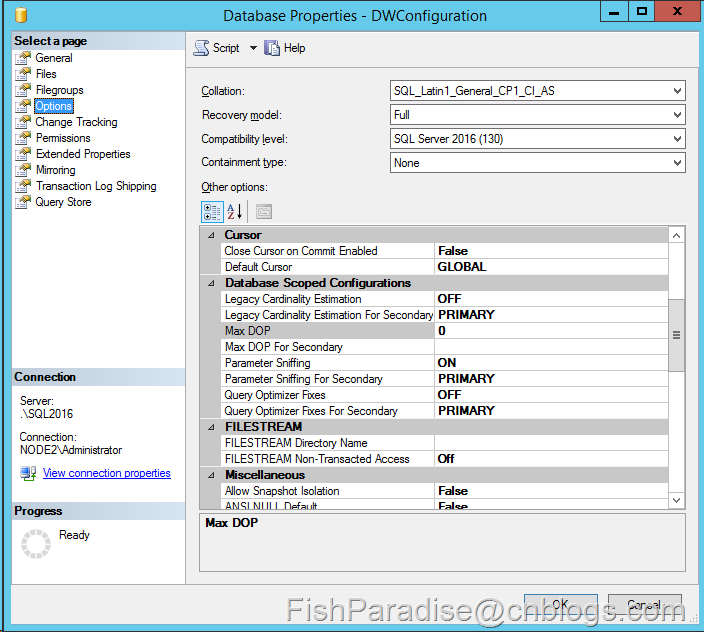微软数据库SQL Server 2016正式版在2016年6月就发布,由于近期工作忙,一直拖到现在才有时间把安装过程写到博客上,分享给大家。本人一直习惯使用英文版,所以版本和截图都是英文版的。废话少说,转入正题。
下载地址: https://www.microsoft.com/en-us/server-cloud/products/sql-server-2016/ 或者 http://msdn.itellyou.cn/
开发版下载地址:https://myprodscussu1.app.vssubscriptions.visualstudio.com/downloads
KB2919442下载地址:https://www.microsoft.com/en-us/download/details.aspx?id=42162
KB2919355下载地址:https://www.microsoft.com/en-us/download/details.aspx?id=42335
KB3164398下载地址:https://www.microsoft.com/en-us/download/details.aspx?id=52687
SSMS下载地址:https://msdn.microsoft.com/en-us/library/mt238290.aspx
JRE下载地址:http://java.com/en/
官方文档:https://msdn.microsoft.com/en-us/library/ms130214.aspx
软硬件要求:https://msdn.microsoft.com/en-us/library/ms143506.aspx
环境:Windows Server 2012 R2 DataCenter 英文版
SQL版本:64位英文企业版权
Figure-1: SQL Server 2016 官方页面
安装过程也是几经周折,不是很顺利。不过最终还好安装成功了。遇到的问题在安装的具体步骤中才说明。如果需要参考安装的童鞋可以先完整浏览一遍之后才开始安装。
Figure-2: 打开SQLServer2016-x64-ENU安装包
Figure-3
Figure-4
Figure-5
Figure-6
Figure-7
Figure-8
Figure-9
Figure-10
由于是安装测试,所以把全部功能都选择了。
Figure-11
在验证时遇到两个错误,下图。本来以为像RC0版本那样(SQL 2016 RC0 安装过程请参考: http://www.cnblogs.com/fishparadise/p/5288594.html),安装了JER7和KB2919355就可以了,却遇到安装KB2919355不成功的问题。
Figure-12
安装KB2919355出错。后来详细阅读KB2919355的说明之后,才发现要先安装KB2919442然后再安装KB2919355,而且KB2919355下载页面还包含其他几个补丁,也必须安装说明的顺序进行安装,详细见KB2919355的说明。奇怪的是KB2919355说明的系统要求是Windows 8.1,找了很久也不见有Windows Server 2012 版本的KB2919355。
Figure-13:KB2919355安装出错
Figure-14:KB2919355的安装说明
成功安装相关补丁成功之后,继续。
Figure-15
由于我的机器上已经有默认实例,所以只能使用命名实例了。
Figure-16
Figure-17
Figure-18
Figure-19
Figure-20
Figure-21
Figure-22
Figure-23
Figure-24
Figure-25
Figure-26
Figure-27
Figure-28
Figure-29
Figure-30
Figure-31
Figure-32
正式版也是没有默认安装SSMS的,需要在安装程序的界面(见Figure-4),点击Install SQL Server Management Tools会自动打开以下地址,选择自己的所需的语言版本后进行下载,安装。
Figure-33
Figure-34
Figure-35
Figure-36
Figure-37
Figure-38
Microsoft SQL Server 2016 (RTM) - 13.0.1601.5 (X64) Apr 29 2016 23:23:58 Copyright (c) Microsoft Corporation Enterprise Evaluation Edition (64-bit) on Windows Server 2012 R2 Datacenter 6.3 <X64> (Build 9600: ) (Hypervisor)
Figure-39
Figure-40